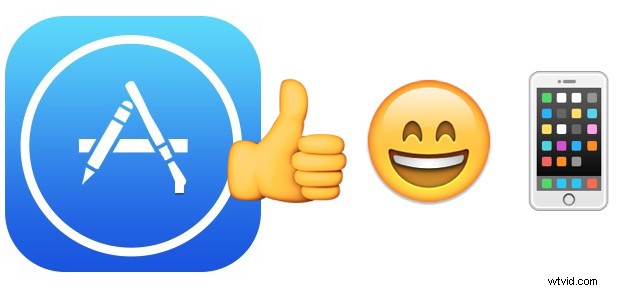
Sebbene le app per iPhone e iPad siano generalmente molto stabili, a volte incontrerai un'applicazione che si arresta in modo anomalo a caso. In iOS, un'app che si arresta in modo anomalo di solito si presenta come un'app che sembra chiudersi immediatamente, tornando alla schermata principale del dispositivo senza l'intenzione dell'utente. Un arresto anomalo dell'app può verificarsi immediatamente all'avvio dell'app, un arresto anomalo casuale durante l'utilizzo dell'app o, talvolta, un arresto anomalo può anche essere attivato in modo prevedibile da una particolare azione tentata all'interno dell'applicazione. Indipendentemente da quando l'app iOS si arresta in modo anomalo, esamineremo alcune soluzioni che funzionano quasi sempre per risolvere il problema e dovrebbero riportarti sulla strada per un'esperienza di utilizzo dell'app senza problemi.
App iOS si bloccano? Segui questi 5 suggerimenti per risolvere il problema
Stiamo elencando questi suggerimenti in ordine di facilità e difficoltà, per ottenere i migliori risultati probabilmente vorrai provarli tutti.
1:riavvia il dispositivo
OK prima di ogni altra cosa, riavvia l'iPhone, l'iPad o l'iPod touch. Funziona così bene per risolvere molti problemi comuni di arresto anomalo delle app ed è così semplice che dovresti assolutamente provarlo prima.
L'approccio migliore per i problemi di arresto anomalo delle app è provare a forzare il riavvio dell'iPhone o dell'iPad tenendo premuti il pulsante di accensione e il pulsante Home finché sul dispositivo non lampeggia il logo Apple. Quindi lascia che si riavvii e prova a utilizzare di nuovo l'app, dovrebbe funzionare... altrimenti continua a leggere!
2:Chiudi e riavvia l'app
A volte la soluzione più semplice per risolvere un'applicazione che si arresta in modo anomalo in iOS è uscire dall'app e quindi riavviarla. L'idea alla base di questo è che cancellerai l'app dalla memoria e consentirai un avvio pulito.
- Fai doppio clic sul pulsante Home per visualizzare la schermata del multitasking
- Individua l'applicazione che desideri chiudere, quindi scorri verso l'alto sull'app per chiuderla
- Premi il pulsante Home per tornare alla schermata principale di iOS, quindi tocca l'icona dell'app per riaprirla di nuovo
Questo funziona per rimediare ad alcune cause di base degli arresti anomali dell'applicazione, ma non è perfetto. Se l'app si arresta di nuovo in modo anomalo durante l'utilizzo o se preferisci semplicemente evitare ulteriori problemi, continua a seguire i suggerimenti successivi.
3:aggiorna l'app
Mantenere le app aggiornate è spesso fondamentale per mantenere la stabilità delle applicazioni e il motivo è abbastanza semplice:gli sviluppatori identificano i bug all'interno delle loro app, li correggono e quindi inviano un aggiornamento all'app. Ovviamente molti utenti ignoreranno gli aggiornamenti delle app, ma se riscontri un problema con un'app particolare, non farlo, mantieni l'app aggiornata (è comunque una buona pratica).
- Apri l'App Store e vai alla scheda "Aggiornamenti"
- Installa tutti gli aggiornamenti disponibili per l'applicazione che presenta problemi di arresto anomalo o bug
- Rilancia l'app appena aggiornata
Se l'arresto anomalo dell'applicazione è stato causato da un bug che è stato poi risolto con un aggiornamento dell'app, questo risolverà il problema.
Hai ancora problemi con l'arresto anomalo di un'app? Succede! Vai avanti, non abbiamo ancora finito.
4:Elimina l'app e reinstalla
Sì, l'eliminazione disinstallerà contemporaneamente un'app, ma reinstallerai immediatamente la stessa app. Di solito è abbastanza veloce, anche se alcune app di grandi dimensioni possono richiedere un po' di tempo per essere scaricate di nuovo.
- Individua l'app problematica nella schermata principale di iOS, quindi tocca e tieni premuta l'icona
- Tocca l'icona (X) quando appare, quindi conferma di voler eliminare l'app
- Ora avvia l'App Store e usa la funzione Cerca (o visita la scheda Acquisti) e individua il nome dell'applicazione che hai appena eliminato, quindi scaricala nuovamente
Prova ad aprire di nuovo l'app, funziona bene? Bene, dovrebbe essere.
Un altro vantaggio dell'eliminazione e della reinstallazione delle app è che scarica la cache dell'app allo stesso tempo, il che libererà una certa capacità di archiviazione e quelle cache a volte possono essere la causa dell'arresto anomalo dell'app in primo luogo. Alcune app in particolare sono davvero pessime nella gestione delle cache, alcune arance cattive rigonfiano la cache per essere di dimensioni assolutamente enormi, il che, quando si tenta di caricare, può portare a un arresto anomalo istantaneo a causa di problemi di memoria.
Il trucco dell'eliminazione e del download di nuovo è in circolazione da un po' di tempo come rimedio a una varietà di problemi relativi alle app e spesso funziona ancora.
Se i problemi persistono, assicurati di essere aggiornato all'ultima versione di iOS...
5:aggiorna iOS all'ultima versione
Gli aggiornamenti di iOS spesso includono correzioni di bug per il software di sistema, ma alcune di queste correzioni di bug e perfezionamenti influiscono anche sulle app di terze parti. Inoltre, alcune app richiedono effettivamente una nuova versione di iOS per il funzionamento di determinate funzionalità o anche per il funzionamento dell'applicazione. L'aggiornamento di iOS all'ultima versione è abbastanza semplice e di solito senza incidenti, e questo combinato con l'installazione dell'ultima versione di un'app è solitamente la soluzione completa per un'esperienza problematica dell'app. Assicurati di eseguire il backup del dispositivo iOS prima di aggiornare iOS, tuttavia.
- Esegui il backup di iPhone, iPad o iPod touch su iCloud o iTunes:non saltare questo
- Apri "Impostazioni"> "Generale"> e vai su "Aggiornamento software"
- Scegli "Scarica e installa" e completa l'intero processo di aggiornamento di iOS
Quando l'iPhone, l'iPad o l'iPod touch si riavvia nell'ultima versione di iOS e supponendo che tu abbia già seguito i passaggi precedenti e abbia aggiornato l'app, l'app che si stava arrestando in modo anomalo funzionerà quasi sicuramente senza incidenti a questo punto.
L'aggiornamento a una nuova versione di iOS e a una nuova versione dell'app funziona davvero. Di recente un amico si è imbattuto in questo scenario esatto con l'arresto anomalo di Instagram, l'app ha continuato a bloccarsi ripetutamente su di loro, indipendentemente da ciò che hanno fatto, inizialmente durante lo scorrimento di un feed e poi in modo anomalo all'istante all'avvio dell'app:l'unica soluzione era aggiornare iOS all'ultima versione, che ha risolto immediatamente il problema.
Questi trucchi hanno funzionato per risolvere i problemi di arresto anomalo dell'app? Hai un'altra soluzione che funziona quando un'app per iPhone, iPad o iPod touch si arresta in modo anomalo in modo casuale o si arresta in modo anomalo all'avvio? Facci sapere nei commenti cosa funziona per te!
